प्रश्न
समस्या: Microsoft Office 2016/365 स्थापना त्रुटि 30174-4 को कैसे ठीक करें?
जब मैं अपने लैपटॉप पर ऑफिस होम एंड बिजनेस 2013 डाउनलोड करने का प्रयास करता हूं, जो विंडोज 8 चलाता है, तो मुझे एक त्रुटि संदेश मिल रहा है, जो कहता है कि "कुछ गलत हो गया" और एक त्रुटि कोड 30174-4 इंगित करता है। दिलचस्प बात यह है कि मुझे अपने पीसी पर माइक्रोसॉफ्ट ऑफिस नहीं मिल रहा है, लेकिन यह मेरे कार्यक्रमों में सूचीबद्ध है। इससे कोई फर्क नहीं पड़ता कि मैं इसके साथ कौन से कार्य करना चाहता हूं, उदाहरण के लिए अनइंस्टॉल करें, वही त्रुटि होती है। क्या आप मदद कर सकतें है?
हल उत्तर
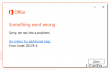
"कुछ गलत हो गया" एक साथ त्रुटि कोड 30174-4 Microsoft Office सुइट से संबंधित त्रुटि है, जो आम तौर पर तब सामने आती है जब कंप्यूटर उपयोगकर्ता Home & Business 2013, Office 365 या Office 2016 पैकेजों को स्थापित करने का प्रयास करते हैं। यह त्रुटि विंडोज 10 या किसी अन्य विंडोज संस्करण तक सीमित नहीं है, इसलिए कोई भी विंडोज उपयोगकर्ता जो उपरोक्त कार्यालय पैकेजों में से किसी एक को डाउनलोड करने और चलाने का प्रयास कर रहा है, उसे त्रुटि कोड 30174-4 पॉप-अप का सामना करना पड़ सकता है। Microsoft सर्वर के साथ असफल कनेक्शन के कारण किसी बिंदु पर स्थापना सेटअप बाधित होता है। आगे की जांच में, यह पता चला है कि यह समस्या फ़ायरवॉल या प्रॉक्सी की सेटिंग से संबंधित हो सकती है, जो नवीनतम Microsoft Office सुइट की स्थापना को रोकती है। इसलिए, करने के लिए
Office 2016/365 स्थापना त्रुटि को ठीक करें 30174-4, आपको फ़ायरवॉल की सेटिंग रीसेट करनी चाहिए।Microsoft Office 2016/365 स्थापना त्रुटि 30174-4 को कैसे ठीक करें?
क्षतिग्रस्त सिस्टम को ठीक करने के लिए, आपको का लाइसेंस प्राप्त संस्करण खरीदना होगा रीइमेज रीइमेज.
इससे पहले कि आप सुधारों के साथ शुरुआत करें, हमारी सबसे बड़ी सिफारिश यह होगी कि सिस्टम अनुकूलक के साथ एक संपूर्ण सिस्टम स्कैन शुरू किया जाए, जैसे रीइमेजमैक वॉशिंग मशीन X9. इस तरह, आप यह सुनिश्चित करेंगे कि सिस्टम में दूषित रजिस्ट्रियां, पुराना सॉफ़्टवेयर, गुम सिस्टम शामिल नहीं है फ़ाइलें, और इसी तरह की विसंगतियाँ जो Office स्थापना और अन्य सिस्टम-संबंधित के दौरान 30174-4 त्रुटि को प्रभावित कर सकती हैं त्रुटियाँ। एक बार जब आप स्कैन के साथ समाप्त कर लेते हैं, तो यहां आपको क्या करना है:
फिक्स 1. विंडोज फ़ायरवॉल
यदि आप Windows फ़ायरवॉल का उपयोग कर रहे हैं, तो हमारी अनुशंसा है कि इसे अस्थायी रूप से तब तक अक्षम किया जाए जब तक कि Microsoft Office सुइट स्थापित नहीं हो जाता। फ़ायरवॉल को अक्षम करने के लिए, आपको करना होगा
- क्लिक विन कुंजी + X और चुनें प्रणाली।
- पर जाए कंट्रोल पैनल और जाओ सिस्टम और सुरक्षा।
- चुनते हैं विंडोज फ़ायरवॉल और टॉगल को इस पर स्लाइड करें बंद।
- यदि इस कार्य के लिए एक व्यवस्थापक पासवर्ड की आवश्यकता है, तो इसे टाइप करें और दबाएं ठीक है।
यदि आपको विंडोज फ़ायरवॉल को बंद करने की अनुमति नहीं है, तो नेटवर्क से डिस्कनेक्ट करें और ऊपर बताए गए चरणों को एक बार और करने का प्रयास करें। एक बार हो जाने के बाद, Microsoft Office को स्थापित करने का प्रयास करें।
फिक्स 2. तृतीय-पक्ष फ़ायरवॉल
यदि आप किसी तृतीय-पक्ष फ़ायरवॉल का उपयोग कर रहे हैं, तो उसे अक्षम करना पर्याप्त नहीं है। आसपास काम करने के लिए माइक्रोसॉफ्ट ऑफिस 2016/365 स्थापना त्रुटि 30174-4, आपको इसकी सेटिंग्स के तहत एक अपवाद बनाना होगा ताकि फ़ायरवॉल कार्यालय को अवरुद्ध करना बंद कर दे। एक उदाहरण के रूप में, हम निर्देश प्रदान करेंगे कि सोफोस फ़ायरवॉल पर एक अपवाद कैसे बनाया जाए। ये चरण अधिकांश तृतीय-पक्ष वेब ब्लॉकर्स और फायरवॉल के संबंध में बहुत समान हैं।
- सोफोस फ़ायरवॉल खोलें और चुनें वेब सुरक्षा।
- फिर नेविगेट करें फ़िल्टरिंग विकल्प और चुनें विविध
- में पारदर्शी मोड, निम्नलिखित अपवाद बनाएँ:
गंतव्य पहले वाले के लिए officecdn.microsoft.com और dns होस्ट के रूप में officecdn.microsoft.com.edgesuite.net थे
अपनी त्रुटियों को स्वचालित रूप से सुधारें
ugetfix.com टीम उपयोगकर्ताओं को उनकी त्रुटियों को दूर करने के लिए सर्वोत्तम समाधान खोजने में मदद करने के लिए अपना सर्वश्रेष्ठ प्रयास कर रही है। यदि आप मैन्युअल मरम्मत तकनीकों के साथ संघर्ष नहीं करना चाहते हैं, तो कृपया स्वचालित सॉफ़्टवेयर का उपयोग करें। सभी अनुशंसित उत्पादों का हमारे पेशेवरों द्वारा परीक्षण और अनुमोदन किया गया है। आप अपनी त्रुटि को ठीक करने के लिए जिन टूल का उपयोग कर सकते हैं, वे नीचे सूचीबद्ध हैं:
प्रस्ताव
अभी करो!
फिक्स डाउनलोड करेंख़ुशी
गारंटी
अभी करो!
फिक्स डाउनलोड करेंख़ुशी
गारंटी
यदि आप रीइमेज का उपयोग करके अपनी त्रुटि को ठीक करने में विफल रहे हैं, तो सहायता के लिए हमारी सहायता टीम से संपर्क करें। कृपया, हमें उन सभी विवरणों के बारे में बताएं जो आपको लगता है कि हमें आपकी समस्या के बारे में पता होना चाहिए।
यह पेटेंट मरम्मत प्रक्रिया 25 मिलियन घटकों के डेटाबेस का उपयोग करती है जो उपयोगकर्ता के कंप्यूटर पर किसी भी क्षतिग्रस्त या गुम फ़ाइल को प्रतिस्थापित कर सकती है।
क्षतिग्रस्त सिस्टम को ठीक करने के लिए, आपको का लाइसेंस प्राप्त संस्करण खरीदना होगा रीइमेज मैलवेयर हटाने का उपकरण।

जब बात आती है तो वीपीएन महत्वपूर्ण होता है उपयोगकर्ता गोपनीयता. कुकीज़ जैसे ऑनलाइन ट्रैकर्स का उपयोग न केवल सोशल मीडिया प्लेटफॉर्म और अन्य वेबसाइटों द्वारा किया जा सकता है बल्कि आपके इंटरनेट सेवा प्रदाता और सरकार द्वारा भी किया जा सकता है। यहां तक कि अगर आप अपने वेब ब्राउज़र के माध्यम से सबसे सुरक्षित सेटिंग्स लागू करते हैं, तब भी आपको उन ऐप्स के माध्यम से ट्रैक किया जा सकता है जो इंटरनेट से जुड़े हैं। इसके अलावा, कम कनेक्शन गति के कारण टोर जैसे गोपनीयता-केंद्रित ब्राउज़र इष्टतम विकल्प नहीं हैं। आपकी अंतिम गोपनीयता के लिए सबसे अच्छा समाधान है निजी इंटरनेट एक्सेस - गुमनाम रहें और ऑनलाइन सुरक्षित रहें।
डेटा रिकवरी सॉफ़्टवेयर उन विकल्पों में से एक है जो आपकी मदद कर सकता है अपनी फ़ाइलें पुनर्प्राप्त करें. एक बार जब आप किसी फ़ाइल को हटा देते हैं, तो यह पतली हवा में गायब नहीं होती है - यह आपके सिस्टम पर तब तक बनी रहती है जब तक इसके ऊपर कोई नया डेटा नहीं लिखा जाता है। डेटा रिकवरी प्रो पुनर्प्राप्ति सॉफ़्टवेयर है जो आपकी हार्ड ड्राइव के भीतर हटाई गई फ़ाइलों की कार्यशील प्रतियों के लिए खोजकर्ता है। टूल का उपयोग करके, आप मूल्यवान दस्तावेजों, स्कूल के काम, व्यक्तिगत चित्रों और अन्य महत्वपूर्ण फाइलों के नुकसान को रोक सकते हैं।